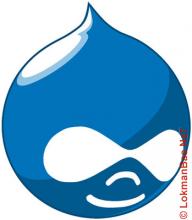Blog Kategori:

Moodle, açık kaynak koda sahip bir uzaktan eğitim sistemidir. Ülkemizde de birçok üniversite tarafından uzaktan eğitim amacıyla tercih edilmektedir. Moodle açılımı, Modular-Object-Oriented-Dynamic-Learning-Environment yani Esnek Nesne Yönelimli Dinamik Öğrenme Ortamı olarak çevrilmektedir.Moodle yazılımı, MySQL ve PostgreSQL veritabanı sistemleri altında ve PHP dilini destekleyen ortamlarda çalışmaktadır ve birçok eklentiye sahiptir. moodle.org adresinden ücretsiz sürümleri indirebilirsiniz.
Maalesef ülkemizde yeterince Moodle ile ilgili kaynak ve ders bulunmamaktadır. Lightbox ile fotoğrafları göstermeye çalıştığımda bununla ilgili bir eklenti bulamadım ve deneme yanılma sonucunda kendimce bu problemi çözdüm. Sizlerle de paylaşmak istiyorum.
Moodle'un kendi eklentisi olan lightbox gallery sadece kurslara galeri içerisinde fotoğraflar eklediğinizde bu fotoğrafları lightbox ile açmanıza yardımcı olur. Ama siz bir sayfadaki resmi/fotoğrafı lightbox ile göstermek isterseniz bu eklenti işinize yaramayacaktır.
Bazı sayfalarımda colorbox bazı sayfalarımda ise lightbox tercih ediyorum. Colorbox biraz daha estetik görünümlü. Şu an için moodle sayfamda colorbox ile fotoğraf gösterimi yapamadım. Ama lightbox ile denemelerim başarılı oldu çok şükür.
Moodle sayfa içeriğindeki fotoğrafları lightbox ile göstermek için yapmanız gerekenler aslında çok basit. Herhangi bir dosya ekleyip çıkarmanıza gerek yok. Yapacağımız işlem sadece;
Site Yönetimi -> Görünüm -> Ek HTML
bu sayfadaki ayarlar her sayfaya eklemek istediğiniz HTML kodunu belirtmenizi sağlar. Sayfanın HEAD etiketi içinde, BODY etiketi açıldıktan hemen sonra, ya da BODY etiketi kapanmadan hemen önce eklenecek HTML kodunu ayarlayabilirsiniz. Bunu yapmak size, seçtiğiniz temadan bağımsız olarak, her tüm sayfalara özel üst ya da alt bilgi eklemeyi, ya da Google Analytics gibi hizmetler için destek ekleme olanağını sunar.
Bu sayfada üç bölüm vardır:
- HEAD etiketi İçerisinde göstermek istediğiniz kodlar
- BODY etiketi açıldıktan sonra göstermek istediğiniz kodlar
- BODY kapatılmadan önce göstermek istediğiniz kodlar
bizim işimize bunlardan 1. ve 3. kısım yarıyor.
1. kısma yani HEAD etiketi İçerisinde göstermek istediğiniz kodlar kısmına şu kodları ekliyoruz:
<link rel="stylesheet" href="https://cdnjs.cloudflare.com/ajax/libs/lightbox2/2.11.1/css/lightbox.min.css">
daha sonra 3. kısma yani BODY kapatılmadan önce göstermek istediğiniz kodlar kısmına ise şu kodları ekliyoruz:
<script src="https://cdnjs.cloudflare.com/ajax/libs/lightbox2/2.11.1/js/lightbox-plus-jquery.min.js"></script>
sonra Değişiklikleri Kaydet butonuna tıklayıp yaptığımız işlemleri kaydediyoruz.
Yeterli mi? Hayır :) Son birkaç işlem kaldı.
Yapacağımız sondan bir önceki işlem şu: Önbellekleri temizlemek, %100 gerekli olmasa da çok gerekli. Eğer önbellekleri temizlemezsek sayfalarımız daha önce oluşturulmuş sayfa görüntülerinden çağırılabileceği için yaptığımız değişiklikleri göremeyebiliriz. Moodle, temaları, javascript, dil dizeleri, filtre metni, rss yayınları ve diğer birçok hesaplanan verileri önbellekleyebilir. Bu önbellekleri temizlediğinizde, bu veriler sunucudan silinir ve tarayıcılara verileri tekrar getirir; böylece geçerli kodun ürettiği en güncel değerleri gördüğünüzde emin olabilirsiniz. Önbellekleri boşaltma konusunda herhangi bir tehlike yoktur, ancak sunucu ve istemciler yeni bilgiler hesaplayıp önbelleğe alana kadar siteniz bir süre daha yavaş görünebilir.
Peki Moodle sayfamızda önbelleği nasıl temizleriz?
Bu da gayet basit, aşağıdaki adımları takip ederek önbellekteki verileri temizliyoruz:
Site Yönetimi -> Geliştirme -> Tüm Önbelleği Temizle (/admin/purgecaches.php)
Geldik son işleme. Son adımda ise linkimizi ve etiketlerimizi düzenliyoruz.
<a href="/goruntulenecek-resmin-orjinali.jpg" rel="lightbox"><img src="/goruntulenecek-resmin-kucugu.jpg" title="Başlığı falan" alt="Resim gösterilemezse ne yazılsın falan işte"></a>
şeklinde bir düzenleme yapıyoruz. Burada can alıcı nokta <a> etiketinin içine yazdığımız rel="lightbox" değeridir. Bunu unutursak lightbox şeklinde açılım olmaz.
Kolay gelsin. Eğer bir sorunla karşılaşırsanız yorum bırakabilirsiniz....